Люди используют разные мессенджеры для общения с близкими, друзьями, коллегами по работе и даже для новых знакомств. Самый популярный мессенджер в мире в настоящий момент WhatsApp. Его можно бесплатно скачать к себе на смартфон, планшет, ПК, ноутбук или просто использовать веб-версию, доступную из браузера. Рассмотрим мессенджер более подробно. Давайте разбираться, что такое Ватсап, как он работает и какие есть нюансы использования, о которых стоит знать.
- Ватсап – что это такое, описание
- История происхождения
- Преимущества мессенджера
- Как пользоваться приложением WhatsApp
- Возможности и функции для пользователей
- Интерфейс
- Как работает Ватсап
- Особенности Ватсап для телефона
- Установка – инструкция
- Работа в приложении
- Групповое общение
- Как использовать Ватсап на компьютере
- Что доступно пользователю
- Ограничения и обязательные правила
- Подведение итогов
Ватсап – что это такое, описание
Начать хотелось бы с общей информации. Ватсап – именно мессенджер, не стоит его путать с социальной сетью. Мессенджер в первую очередь предназначается для общения, а социальные сети по типу ВКонтакте и Одноклассников предлагают куда большее количество возможностей.
Интересный момент – откуда произошло название WhatsApp? На самом деле все достаточно просто, оно возникло из популярной английской фразы «What’s up?». Как правило, она используется как приветствие, а дословно переводится «Как дела?».
История происхождения
Разработчиками программы в 2009 году стали американские программисты Ян Кум и Брайан Эктон. До 2016 года, чтобы пользоваться мессенджером, нужно было платить 1$, начиная со 2 года с момента создания аккаунта. Владельцам продуктов от компании Apple можно было единожды внести эту сумму при покупке мессенджера в магазине приложений. Но при этом пользователи Вацапа, знавшие, что это такое, и которые хотели установить его из России и ряда других стран, могли не платить.
Начиная с 2016 года мессенджер стал бесплатным абсолютно для всех. Помимо этого, в нем отсутствует реклама.
WhatsApp доступен на всех современных платформах, есть поддержка многих языков, в числе которых и русский. Но вот от поддержки Windows Phone, а также старых версий Android и iOS разработчики отказались, что значит Ватсап теперь не доступен для этих устройств.
В 2019 году в версии для iOS стала доступной опция входа по Touch ID и Face ID.
Преимущества мессенджера
Существует немало программ для общения с коллегами и близкими людьми. Но все больше людей выбирают Ватсап. Вот основные достоинства данного мессенджера:
- Для начала общения требуется только подключение к Интернету. Это может означать только одно – экономия денег на связи. При этом есть возможность бесплатно переписываться и созваниваться с людьми из любого уголка планеты.
- Поддержка множества современных платформ.
- Все функции доступны бесплатно.
- Мгновенная отправка сообщений.
- Наличие встроенной функции резервного копирования для быстрого восстановления информации.
- Наличие шифрования сообщений, поэтому читать их могут только отправители и получателя.
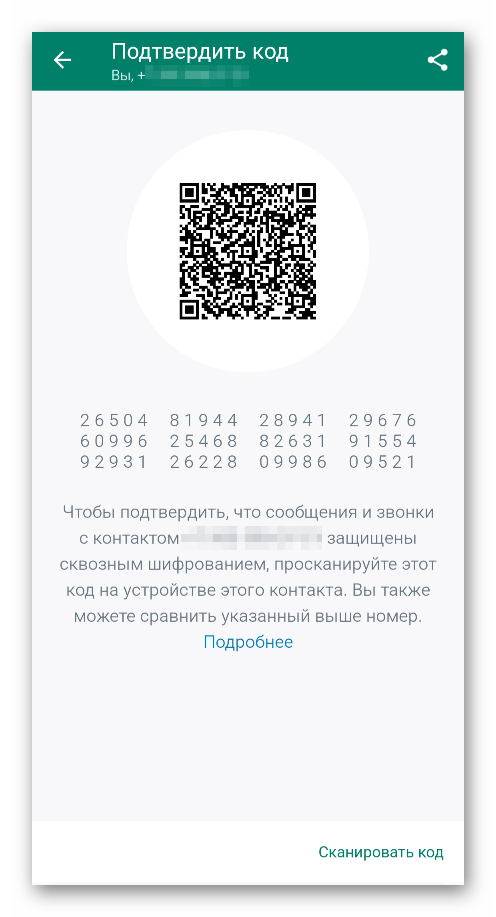
- Незначительный расход памяти и интернет-трафика, что позволяет программе работать стабильно.
- Синхронизация с адресной книгой на смартфоне, поэтому добавлять контакты вручную нет необходимости.
- Возможность установки мессенджера на ПК. При этом WhatsApp будет выглядеть как на мобильном устройстве благодаря синхронизации данных. Но ПК-версия работает с некоторыми ограничениями.
Это то, что WhatsApp сделало самым популярным мессенджером в мире. Разработчики не останавливаются на достигнутом и постоянно улучшают свой продукт, чтобы пользователям было удобнее общаться.
Как пользоваться приложением WhatsApp
Уже стало понятно, что такое Вацап. Это один из наиболее популярных мессенджеров в мире, подходящий для разных целей и задач. А теперь самое время разобраться, как пользоваться Ватсапом. Сначала пройдемся по доступным функциям
Возможности и функции для пользователей
На первый взгляд может показаться, что мессенджер очень прост, однако данное мнение не совсем правильное. На самом деле приложение может «похвастаться» широким набором функций:
- отправка голосовых и текстовых сообщений;
- возможность совершать видео- и аудиозвонки;
- создание чатов, куда можно пригласить до 1024 пользователей;
- наличие форматирования текста в сообщениях;
- отправка файлов мультимедиа;
- возможность блокировать назойливых участников беседы;
- публикация статуса;
- сквозное шифрование;
- настройки безопасности и приватности;
- возможность удалять отправленные сообщения.
Интерфейс
При запуске приложения пользователь видит простой интерфейс. Он разделен на несколько вкладок:
- Чаты – здесь находятся все ваши переписки, в которых присутствует как минимум одно сообщение. В каждом чате есть свои настройки, позволяющие сделать общение простым и удобным.
- Статус – эта функция позволяет делиться с пользователями различными публикациями, которые исчезают через сутки.
- Звонки – здесь можно ознакомиться со всеми входящими и исходящими вызовами. Чтобы позвонить, надо зайти в эту вкладку и нажать на трубку с плюсиком. После этого откроется список контактов из телефонной книги, у которых установлен Ватсап.
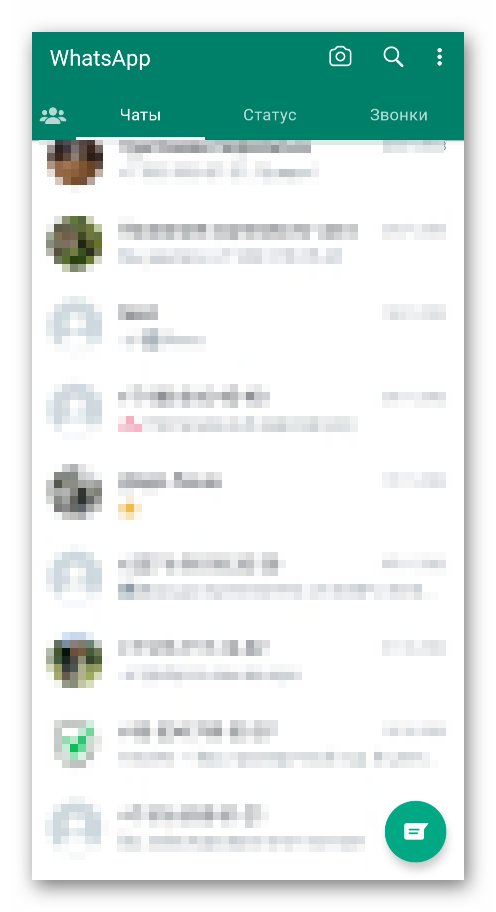
На iPhone и iPad есть еще и вкладка «Настройки» с различными параметрами. А на Android-устройствах параметры спрятаны на отдельной странице. Добраться до них выйдет из контекстного меню – иконка с тремя точками в правом верхнем углу экрана.
Как работает Ватсап
Уже разобрались с тем, что такое WhatsApp. Самое время понять принцип работы мессенджера. В этом разделе будет базовая техническая информация. Передача данных в нем осуществляется по протоколу XMPP, (ранее он назывался Jabber). Номер телефона, который вводится пользователем при регистрации, выполняет роль логина. Пароль – это хеш-сумма алгоритма MD5 от модификатора IMEI. В случае с девайсами, работающими под управлением iOS секретный код генерируется с помощью MD5-хеш от MAC-адреса.
Начиная с 2016 года, когда вышла версия WhatsApp 2.16.12, разработчики внедрили сквозное шифрование. Для его реализации применяется алгоритм ECDH на Curve25519, AES-256, AES-GCM, HMAC-SHA256, HKDF.
Нормальная работа Вацапа возможна при активном интернет-соединении 2G, EDGE, GPRS, 3G, 4G, Wi-Fi.
Особенности Ватсап для телефона
Изначально было так, что Ватсап – это мессенджер для смартфонов. Именно под эти мобильные устройства он создавался. Разберемся с его установкой для Android и iPhone
Установка – инструкция
Чтобы быть постоянно на связи, следует установить приложение на телефон или планшет, после чего пройти регистрацию. Для разных девайсов скачивание программы немного отличается.
Чтобы скачать WhatsApp на Андроид, нужно воспользоваться фирменным интернет-магазином приложений Google Play или загрузить APK-файла с официального сайта приложения. Для продуктов компании Apple есть магазин App Store.
Алгоритм установки на Андроид-устройств:
- Зайдите в Google Play.
- В поиске найдите WhatsApp.
- Нажмите на кнопку «Установить».

- После загрузки откройте программу.
- Введите свой номер телефона.
- Укажите проверочный код из СМС-сообщения.
При создании нового аккаунта нужно указать дополнительную информацию и по желанию добавить картинку или фотографию на аватар. Мессенджер проведет синхронизацию со всеми контактами из телефонной книги и укажет, кто из них уже зарегистрирован, чтобы можно было сразу общаться.
Инструкция для iOS выглядит так:
- Запустите App Store.
- Через поиск найдите WhatsApp.
- Начните его загрузку.

- Откройте мессенджер.
Аналогично с версией для Андроид, понадобится создать учетную запись, придумать ник и сделать аватар.
Работа в приложении
В мессенджере работать несложно. Для начала общения:
- Зайдите в раздел «Чаты».
- Тапните на иконку письма зеленого цвета или на иконку с карандашом.

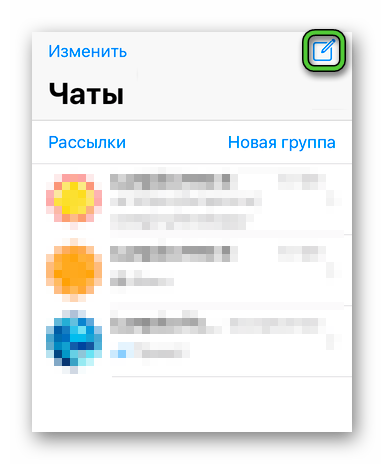
- Выберите абонента из списка контактов или добавьте нового. Для этого нажмите на кнопку «Новый контакт», чтобы заполнить форму.
После этого в Ватсапе появится страница с перепиской.
В каждом чате есть свои настройки. Например, контакт можно заблокировать, очистить чат, установить беззвучный режим, просмотреть ранее отправленные медиафайлы и документы. Чтобы добраться до страницы настроек, нажмите на имя собеседника в чате.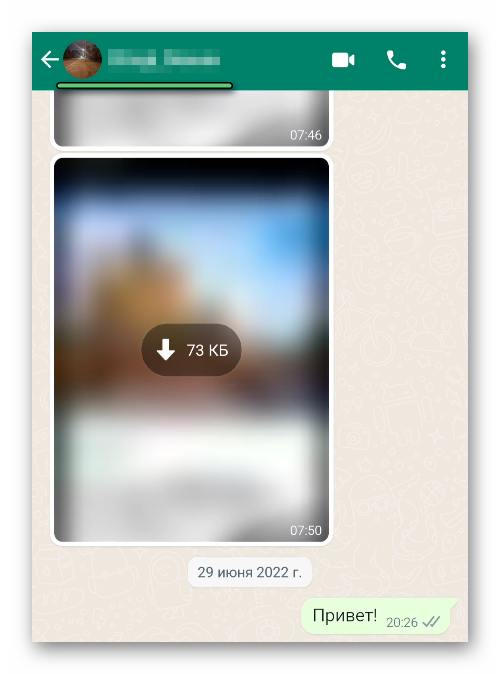
Групповое общение
В WhatsApp есть возможность создавать групповые чаты, куда добавить можно до 256 пользователей. Назвать группу допустимо как угодно. Для ее создания:
- Повторите первые два пункта из предыдущей инструкции.
- Нажмите на пункт «Новая группа».
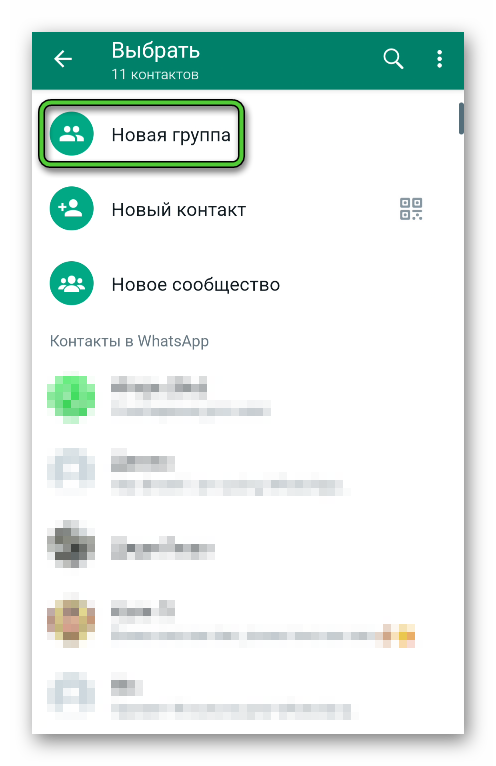
- Добавьте необходимое количество участников.
- Начните общение.
Есть возможность назначить администратора и блокировать неугодных участников. Пользователь, не получивший приглашение, не может попасть в групповой чат. По умолчанию отправлять приглашения могут только администраторы.
Это была вся базовая информация про то, что такое Ватсап на телефоне. Теперь перейдем к нюансам, связанным с компьютерной версией мессенджера.
Как использовать Ватсап на компьютере
На протяжении длительного времени Ватсап был доступен только на мобильных устройствах. Но с течением времени разработчики представили ПК-клиент и веб-версию мессенджера для запуска на компьютерах и ноутбуках.
ПК-клиент – это стандартная программа, которая устанавливается на компьютере. А веб-версия не требует установки и работает в браузере. При этом в обоих случаях WhatsApp ограничен по своим возможностям. Для его запуска вам в любом случае потребуется мобильное приложение на смартфоне или планшете.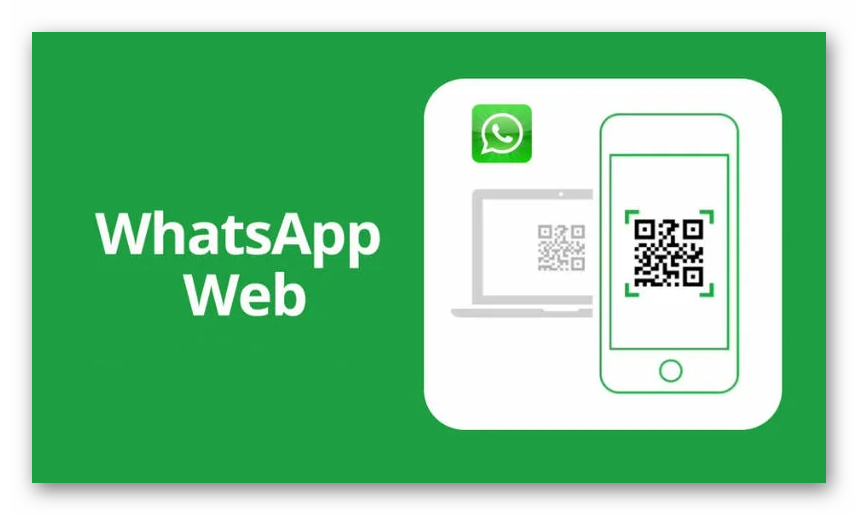
Загрузить ПК-клиент можно отсюда. А веб-версия доступна на отдельной странице.
При первом запуске вы увидите QR-код, который нужно отсканировать в мобильном приложении WhatsApp. Разберемся, как добраться до нужной функции.
Инструкция для Android:
- На смартфоне или планшете откройте мессенджер.
- Во вкладке «Чаты» нажмите на выделенную иконку.

- Выберите пункт «Связанные устройства».
- Нажмите на кнопку «Привязка устройства».

- Просканируйте QR-код.
Инструкция для iPhone:
- Запустите мессенджер и перейдите на вкладку «Настройки».
- Откройте страницу «Web/Комп».

- Активируйте привязку устройств и отсканируйте QR-код.
После этого произойдет автоматическая синхронизация и заработает компьютерная версия WhatsApp.
Что доступно пользователю
WhatsApp для компьютера синхронизируется с мобильным приложением. Звонки, сообщения и иная активность будут отражаться одновременно на обоих устройствах.
В ПК-версии пользователь сможет:
- Отправлять и просматривать текстовые сообщения.
- Совершать голосовые и видеовызовы.
- Отправлять документы и медиафайлы.
- Создавать группы и управлять ими.
- Менять некоторые настройки учетной записи.
Ограничения и обязательные правила
Есть у десктопной версии WhatsApp и определенные ограничения. Например:
- Нет некоторых настроек.
- Нельзя публиковать и редактировать статус.
Обязательное правило использования этой версии программы – для первого запуска требуется мобильное приложения. Ранее оно должно было постоянно работать, чтобы мессенджер для ПК был доступен, но сейчас это ограничение снято.
Подведение итогов
В данной статье мы раскрыли основные моменты, которые относятся к мессенджеру Ватсап – это что такое, как он работает, как им пользоваться на разных устройствах и о каких важных нюансах стоит знать.








